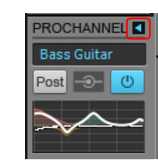ProChannel umfasst eine Sammlung von Modulen zur Audiobearbeitung, die für jede Audio- oder Instrumentenspur und jeden Bus im Inspektor und in der Mischpultansicht individuell hinzugefügt, entfernt oder umsortiert werden können. Zweck des Pro Channel ist die einfachere und schnelle Bearbeitung beliebiger Spur- oder Bussignale. Zweck des Pro Channel ist die einfachere und schnelle Bearbeitung beliebiger Spur- oder Bussignale. Hierzu fasst ProChannel Kompressor, Equalizer und Röhrensättigung auf Modeling-Basis in einem praktischen Prozessor zusammen.Abbildung 234. Der ProChannel umfasst einen Kompressor, einen Equalizer und Röhrensättigung pro Kanal.









, um ProChannel zu erweitern bzw. zu reduzieren.
Um alle Instanzen des ProChannel zu schließen, klicken Sie bei gedrückter STRG-Taste auf eine beliebige Schaltfläche.
Tip - Searching Documentation
Tip: To search for a specific topic, type your search query in the Search Cakewalk.com field at the top right of this page.
When the search results appear, click which product's documentation you would like to search to filter the search results further.
Note - Using Offline Help
Note: If you prefer to always use offline Help, go to Edit > Preferences > File > Advanced in your Cakewalk software and select Always Use Offline Help.
If you are not connected to the internet, your Cakewalk software will default to showing offline help until an internet connection becomes available.